ECEBIMENTO AUTOMÁTICO DE NF-e
Características do Requisito
Linha de Produto: | RM | ||||||||||||||||||||||||
Segmento: | Construção & Projetos | ||||||||||||||||||||||||
Módulo: | Totvs Gestão de Estoque, Compras e Faturamento | ||||||||||||||||||||||||
Rotina: |
| ||||||||||||||||||||||||
Chamados Relacionados | TSRMCN | ||||||||||||||||||||||||
País(es): | Brasil | ||||||||||||||||||||||||
Banco(s) de Dados: | SQL e Oracle | ||||||||||||||||||||||||
Tabelas Utilizadas: | TPARFILIAL - Parâmetros da Filial TDEFINICOESCFOCOLAB - Definições de Cli/For - Totvs Colaboração GFORMULA - Fórmulas DCFOP - Naturezas Fiscais (CFOP) DREGRAICMS - Regras de ICMS DREGRAIPI - Regras de IPI TNATUREZACOLAB - Naturezas Inversas Totvs Colaboração TPRDCFOCOLAB - Produtos Totvs Colaboração TUNDCFOCOLAB - Unidades Totvs Colaboração TMOV - Movimentos TITMMOV - Itens de Movimento TTRBMOV - Tributos do Movimento | ||||||||||||||||||||||||
Sistema(s) Operacional(is): | Windows | ||||||||||||||||||||||||
Versões/Release: | 12.1.9 |
Descrição
O objetivo dessa implementação é permitir a importação automática das notas fiscais eletrônicas, através do processo do TOTVS Colaboração 2.0.
O atual processo responsável pelo recebimento da NF-e, exige a intervenção manual do usuário para resolver alguns conflitos, tais como, tradução dos produtos, seleção da natureza de operação, entre outros. A fim de simplificar este processo, será implementado o recebimento automático da NF-e, o qual será capaz de solucionar todas estas questões, mediante uma prévia configuração, sendo que todas as validações/consistências executadas na criação manual do movimento serão também executadas no recebimento e criação automática da NF-e.
O Recebimento Automático da NF-e está disponível apenas para o TOTVS Colaboração 2.0, mas as melhorias de performance e de usabilidade das telas também estão disponíveis para o TOTVS Colaboração 1.0.
É importante salientar que para a utilização do TOTVS Colaboração é indispensável a contratação dos serviços da NeoGrid que é a responsável pelo processamento da leitura dos arquivos XML, pela comunicação com os webservices da SEFAZ e pelo retorno às consultas destes documentos. Estes, por sua vez, serão lidos e interpretados através da execução de JOBs específicos pelo ERP TOTVS Linha RM para a devida atualização dos dados no sistema.
Procedimento para Utilização
1. Parametrização
Para o correto funcionamento da rotina de Recebimento Automático das NF-e é necessário que sejam executadas algumas parametrizações. São elas:
1.1. Tipo de Recebimento de NF-e
O campo "Tipo de Recebimento de NF-e" define a forma como o sistema irá realizar o processo de recebimento automático das NF-e. Esta informação é parametrizável por Fornecedor do Totvs Colaboração e/ou por Filial.
Assim, quando do recebimento automático de uma NF-e, caso o emitente da mesma conste na tabela de definições do Cli/For para o Totvs Colaboração ("Cadastros > Mais > Tabelas Auxiliares > Definições de Cli/For – Totvs Colaboração"), essa informação prevalecerá e assim, para determinados fornecedores, poderá ser definido um Tipo de Recebimento diferente do que é praticado geralmente.
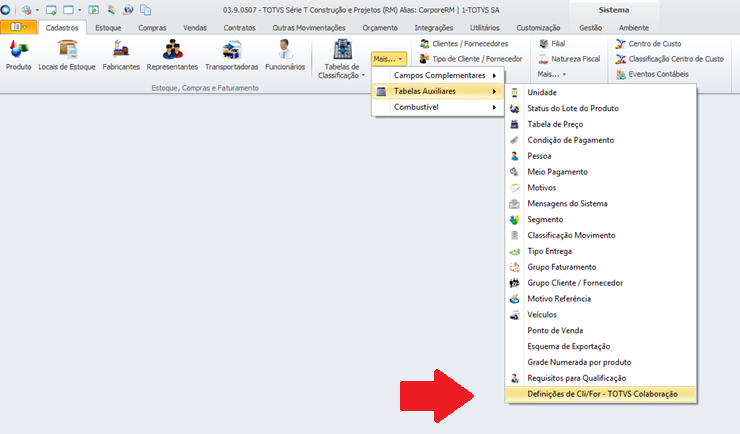
Para o preenchimento deste campo é importante avaliar quais os fornecedores que enviam o nº do Pedido de Compra no XML.
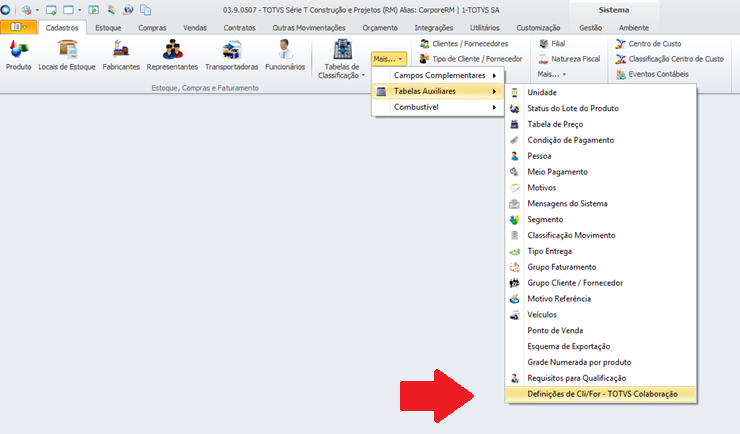
Caso no momento do recebimento automático de uma NF-e o emitente da mesma não conste na tabela de "Definições de Cli/For para o Totvs Colaboração", o sistema obedecerá ao que foi parametrizado para a filial de destino da NF-e em "Ambiente > Parâmetros > Gestão de Estoque, Compras e Faturamento > 04.03 - Integrações > 04.03.03 - Fiscal > 04.03.03.01 - Dados Fiscais > Parâmetros por Filial > Informações TOTVS Colaboração".
Assim, para evitar possíveis erros no momento do recebimento é importante que o parâmetro da filial esteja sempre preenchido indicando como o sistema deve proceder para os fornecedores cujo Tipo de Recebimento não foi informado.
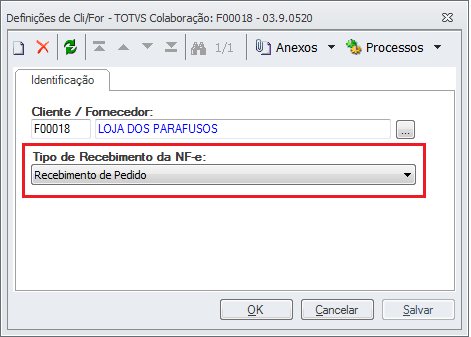
Os Tipos de Recebimento possíveis são:
- Inclusão Direta: O sistema não considera o código do pedido no XML e realiza a inclusão direta do movimento de NF-e com base nos dados existentes no XML. O movimento será criado, acatando a todas as parametrizações do seu tipo de movimento, ou seja, efetuando todas as integrações parametrizadas e terá o status 'Normal';
- Inclusão Direta - Status Não Processado: O sistema não considera o código do pedido no XML e realiza a inclusão direta do movimento com base nos dados existentes no XML, mas com o status “Não Processado”. Um movimento criado com status 'Não Processado' existirá apenas como documentação, sem qualquer efeito sobre o sistema, ou seja, estes movimentos serão criados sem a geração de suas possíveis integrações com a Contabilidade, Financeiro e Estoque e não irão gerar movimentação no estoque, lançamentos financeiros, lançamentos contábeis, atendimentos no RMAgilis, etc. Para que estes movimentos passem a ter efeito os mesmos deverão ser processados, além de obrigatoriamente serem submetidos ao processo "Conferir Movimento Totvs Colaboração" (vide item 4.3 deste documento);
- Recebimento de Pedido: O sistema utiliza o código do pedido contido no XML para buscar o movimento correspondente e realizar o faturamento do mesmo, sendo que se o pedido não for encontrado na base de dados o novo movimento não será criado na base de dados pois o sistema abortará o processo, informando o motivo através do log de execução.
- Recebimento de Pedido ou Inclusão Direta: Através do conteúdo do XML, o sistema tentará identificar o respectivo pedido, e caso seja bem-sucedido, será realizado o faturamento do mesmo. Se o sistema não conseguir identificar nenhum pedido, a inclusão do movimento será feita através dos dados constantes do XML e sem nenhum relacionamento com qualquer outro movimento já existente na base de dados, ou seja, o movimento será criado acatando a todas às parametrizações do seu tipo de movimento, efetuando todas as integrações parametrizadas. O novo movimento terá o status "Normal";
- Recebimento de Pedido ou Inclusão Direta - Status Não Processado: Através do conteúdo do XML, o sistema tentará identificar o respectivo pedido, e caso seja bem-sucedido, será realizado o faturamento do mesmo. Se o sistema não conseguir identificar nenhum pedido, a inclusão do movimento será feita através dos dados constantes do XML e sem nenhum relacionamento com qualquer outro movimento já existente na base de dados, ou seja, o movimento será criado acatando às parametrizações do seu tipo de movimento, exceto as de integração, pois o movimento será criado com o status "Não Processado". Um movimento criado com status 'Não Processado' existirá apenas como documentação, sem qualquer efeito sobre o sistema, ou seja, estes movimentos serão criados sem a geração de suas possíveis integrações com a Contabilidade, Financeiro e Estoque e não irão gerar movimentação no estoque, lançamentos financeiros, lançamentos contábeis, atendimentos no RMAgilis, etc. Para que estes movimentos passem a ter efeito os mesmos deverão ser processados, além de obrigatoriamente serem submetidos ao processo "Conferir Movimento Totvs Colaboração" (vide item 4.3 deste documento).
Lembre-se que caso para alguns fornecedores o tipo de recebimento seja diferente do que foi definido para a filial forneça esta informação em "Cadastros > Mais > Tabelas Auxiliares > Definições de Cli/For – Totvs Colaboração".
Caso a filial não vá utilizar a rotina de recebimento automático da NF-e, o campo "Tipo de Recebimento de NF-e" deverá permanecer em branco.
1.1. Tipo de Movimento para Recebimento Automático de NF-e
Em “Ambiente > Parâmetros > Gestão de Estoque, Compras e Faturamento > Integrações > Fiscal > Parâmetros por Filial > Informações Totvs Colaboração”, deverá ser preenchido por filial o campo "Tipo de Movimento para Recebimento Automático de NF-e".

Este novo parâmetro é do tipo fórmula, e assim, através do mesmo, o usuário poderá implementar uma regra específica para buscar o tipo de movimento que será utilizado no recebimento automático da NF-e de cada filial.
Essa fórmula será executada para cada XML a ser recebido.
Foram criadas duas novas funções de fórmula para auxiliar na criação dessa regra, são elas:
- TABXMLCOLAB - Retorna o valor de um campo da tabela de XMLs do Totvs Colaboração (TNFEENTRADA);
- DADOSXMLCOLAB - Retorna o valor de uma TAG de um XML.
Daremos a seguir exemplos de utilização de ambas as funções.
Exemplo de fórmula de seleção do tipo de movimento utilizando a função TABXMLCOLAB:

Exemplo de fórmula de seleção do tipo de movimento utilizando a função DADOSXMLCOLAB:
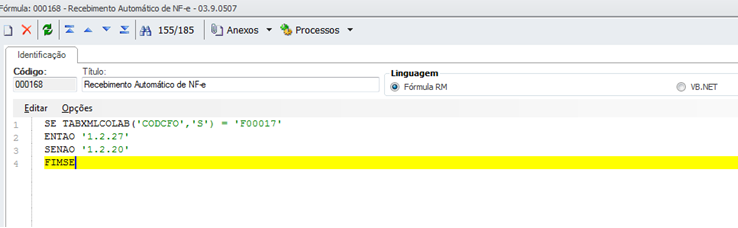
Nesta função é permitido o acesso a qualquer TAG do XML e para isso, assim como no exemplo acima, deve ser informado o caminho da TAG desejada separado por barra ( / ), e o namespace do XML, no nosso caso o namespace da NF-e (http://www.portalfiscal.inf.br/nfe).
Quando a tag possuir índice, basta informá-lo o entre colchetes ([ ]).
No nosso exemplo o sistema irá retornar a informação da TAG CFOP do primeiro item da NFe, já que não informamos o índice.
Veja abaixo um exemplo da mesma fórmula retornando o CFOP do 2º item da NFe:

Caso a filial não vá utilizar a rotina de recebimento automático da NF-e, o campo "Tipo de Mov. para Recebimento Automático de NF-e" não deverá ser preenchido.
Este novo parâmetro somente será habilitado quando, no quadro “Tipo Documento Integração Totvs Colaboração” pelo menos uma das opções, 'Todos' ou 'Recebimento de NF-e' estiver marcada.
2. Cadastros
Para o correto funcionamento da rotina de Recebimento Automático das NF-e devemos ficar atentos ao preenchimento de alguns cadastros. São eles:
2.1. Natureza Fiscal (CFOP)
Quando uma nota fiscal eletrônica é enviada por um fornecedor, ela contém, para cada um dos seus itens, uma natureza fiscal (CFOP) de saída, que caracteriza a operação desse fornecedor. Para a empresa que recebe esse documento, entretanto, devemos encontrar a natureza fiscal (CFOP) de entrada correspondente. Essa ‘Natureza Inversa’ é indispensável para a criação automática de um movimento de NF-e.
Para definir a Natureza Inversa na geração automática do movimento de entrada, o Totvs Gestão de Estoque, Compras e Faturamento utilizará os seguintes recursos:
2.1.1. Regra de Seleção da Natureza (RSN)
Para cada movimento de NF-e a ser incluído, o sistema irá encontrar a Natureza Inversa da CFOP constante do arquivo XML. Para isso, é necessário saber, através das parametrizações vigentes do tipo de movimento, se o movimento a ser criado seleciona a Natureza de Operação somente para o movimento, ou se deve ser selecionada também uma Natureza para o item de movimento. Para ambos os casos, será utilizada em primeiro lugar a Regra de Seleção da Natureza (RSN), rotina hoje já existente e, que tem a finalidade de encontrar a Natureza de Operação baseada nas informações do movimento e parametrizações de várias tabelas tais como: Parâmetros do Tipo de Movimento, Produto, Classificação de Produto, Naturezas Fiscais, Regras de ICMS, Regras de IPI, etc..
Para verificar como está a parametrização da sua empresa vá na etapa "Fis - Natureza" dos Parâmetros dos Tipos de Movimento que serão utilizados no Recebimento Automático da NF-e e verifique o preenchimento do campo "Seleção Automática da Natureza".
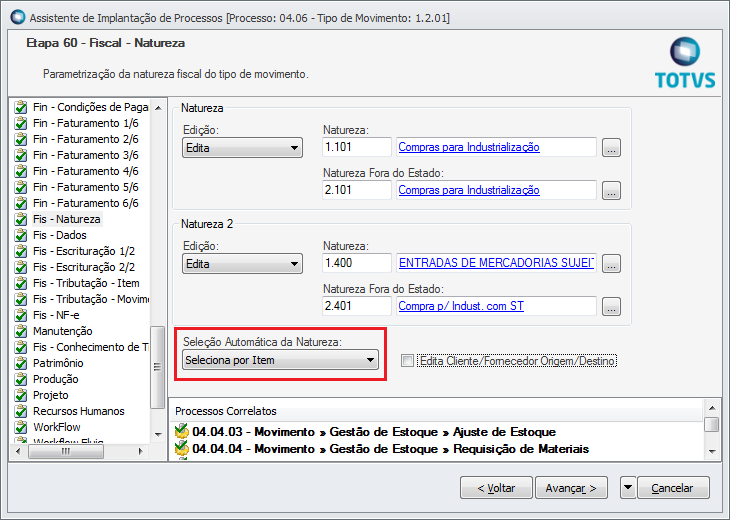
Detalharemos a seguir como o sistema procederá, conforme o tipo de Seleção Automática da Natureza definido para o tipo de movimento.
2.1.1.1. Seleção Automática da Natureza por Movimento
Neste caso, deverá ser encontrada obrigatoriamente uma Natureza de Operação analítica para o movimento.
Através dos dados do XML e das parametrizações e cadastros do sistema, a Regra de Seleçao da Natureza irá encontrar a(s) natureza(s) possível(eis), de forma que:
- Se a RSN encontrar apenas uma Natureza de Operação (CFOP) possível, o movimento de NF-e será incluído com o CFOP encontrado;
- Se a RSN encontrar mais de uma Natureza de Operação (CFOP) possível, o sistema irá verificar as opções cadastradas como Natureza Inversa da CFOP extraída do XML.
No item 2.1.2 deste documento iremos detalhar como será o comportamento do sistema caso seja necessário utilizadr o cadastro de Natureza Inversa do CFOP.
2.1.1.2. Seleção Automática da Natureza por Item de Movimento
Nesta situação, será realizado o mesmo procedimento já explicado anteriormente para encontrar a Natureza de Operação do movimento, com a diferença desta poder ser analítica ou sintética.
Se for encontrada uma Natureza analítica, sua ‘Raiz’ (Natureza Sintética) deve ser extraída e considerada como a Natureza do movimento enquanto que a Natureza analítica será atribuída ao item.
Caso sejam encontradas 2 naturezas sintéticas possíveis, os campos natureza 1 e natureza 2 do movimento (TMOV.IDNAT, TMOV.IDNAT2) serão preenchidos caso ambos estejam parametrizados para o tipo de movimento, mas se existirem mais de 2 naturezas sintéticas possíveis, o sistema não será capaz de resolver o conflito e, neste caso a natureza não será identificada.
Caso seja encontrada apenas a Natureza sintética, ela será atribuída ao movimento, e o procedimento de busca será realizado novamente para selecionar a Natureza do item. Para o item, a Regra de Seleção da Natureza irá considerar os dados do movimento e das demais tabelas citadas anteriormente (Parâmetros do Tipo de Movimento, Produto, Classificação de Produto, Naturezas Fiscais, Regras de ICMS, Regras de IPI, etc.).
Conforme já informado o sistema primeiramente executará as Regras de Seleção da Natureza, mas caso a mesma retorne mais de uma opção de CFOP para os itens do movimento, o sistema utilizará o cadastro das Naturezas Inversas que detalharemos a seguir:
2.1.2. Natureza Inversa
No cadastro de Natureza de Operação (CFOP), de responsabilidade do sistema Totvs Gestão Fiscal, foi criado o anexo "Natureza Inversa Totvs Colaboração" (TNATUREZACOLAB) onde deverão ser cadastradas as possíveis naturezas de operação inversas para uma determinada natureza sintética.
Uma natureza de operação sintética, poderá ter a ela vinculada, várias naturezas de operação inversas, sejam elas sintéticas ou analíticas.
Entre as naturezas inversas cadastradas, o usuário poderá definir ‘Defaults’, ou seja, registros que devem ser considerados prioritários caso existam várias naturezas possíveis para um determinado movimento.
Este cadastro será utilizado apenas caso através da aplicação das Regras de Seleção da Natureza tenha sido encontrada mais de uma natureza inversa possível para o item. O sistema procederá da seguinte forma:
- Se apenas uma das naturezas selecionadas estiver cadastrada como ‘Default’, ela será utilizada para a criação de movimento;
- Se mais de uma das naturezas selecionadas estiver cadastrada como 'Default", o sistema não saberá qual Natureza Inversa escolher e o movimento será criado com status ‘Inconsistente';
- Se apenas uma das naturezas selecionadas estiver cadastrada como Natureza Inversa, mesmo não sendo como ‘Default’, ela será utilizada para a criação do movimento;
- Se mais de uma das naturezas selecionadas estiver cadastrada como Natureza Inversa mas nenhuma delas é 'Default", o sistema não saberá qual Natureza Inversa escolher e o movimento será criado com status ‘Inconsistente';
- Se nenhuma das naturezas selecionadas estiver no cadastro de Natureza inversa, o movimento não será criado.
Uma natureza default pode ser sintética ou analítica, entretanto, poderá haver somente uma natureza analítica default de cada 'raiz' para uma mesma natureza sintética.
Exemplo:

No nosso exemplo acima a natureza 1.102.04 não pode ser default para a natureza 5.101 já que outra natureza que possui a mesma sintética (1.102.03) já foi definida como default para a mesma.
No Totvs Gestão de Estoque, Compras e Faturamento, o cadastro das naturezas inversas, está disponível em “Cadastros > Fiscais > Natureza Fiscal > Anexos > Natureza Inversa Totvs Colaboração”.
Você poderá acessar este Anexo a partir da visão de Naturezas ou a partir da tela de edição de uma Natureza específica.
Acesso a partir da visão de Naturezas
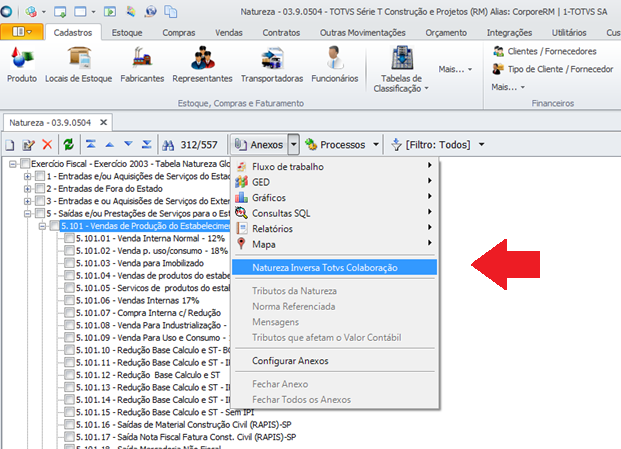
Acesso a partir da tela de edição da Natureza:
TELA
TELA
TELA
TELA
O sistema irá verificar a Natureza Inversa do CFOP constante da NF-e, ou seja as Naturezas Inversas devem estar cadastradas nas naturezas sintéticas de Saída. Assim, selecione a CFOP sintética para o qual você irá cadastrar as Naturezas Inversas e clique em "Anexos > Natureza Inversa Totvs Colaboração".
Será apresentada a tela onde você poderá cadastrar as Naturezas Inversas a serem vinculadas à natureza sintética selecionada.
Informe a Natureza Inversa correspondente, marque o campo caso a mesma vá ser uma natureza 'Default' para esta natureza sintética e clique em 'Inserir'.

O sistema apresentará na tela a correspondência entre as naturezas inseridas, permitindo que as demais Naturezas Inversas dessa Sintética sejam cadastradas caso existam.

Para que as naturezas inversas inseridas sejam gravadas, clique em 'OK' ou 'Salvar'.
2.2. Produtos
Para efetuar o recebimento automático é necessário que esteja cadastrada a correlação entre os produtos constantes dos XML, ou seja dos produtos do fornecedor com os produtos do seu estoque.
A tradução dos produtos contidos no XML, que anteriormente era feita com base nas informações da tabela Produtos por Fornecedor (TPRDCFO), a partir de agora será feita através da tabela Produtos por Fornecedor Totvs Colaboração (TPRDCFOCOLAB).
Nesta nova estrutura, o usuário poderá definir um relacionamento de 1 x N, conforme exemplificamos abaixo:

Note que para o produto 100524 podemos ter N produtos vinculados como por exemplo os produtos Caneta Esferográfica Azul e Caneta Esferográfica Preta do fornecedor, correspondem a um só produto no estoque, Caneta Esferográfica.
As informações atualmente existentes na tabela Produtos por Fornecedor (TPRDCFO) serão automaticamente inseridas na tabela Produtos por Fornecedor Totvs Colaboração (TPRDCFOCOLAB) através do atualizador da versão.
Para incluir novos produtos na tabela acesse “Cadastros > Produtos > Anexos > Produtos Totvs Colaboração”.
Como todos os demais Anexos do sistema, você poderá acessá-lo a partir da visão de Produtos ou a partir da tela de edição de determinado Produto.
Acesso através da visão de Produtos.
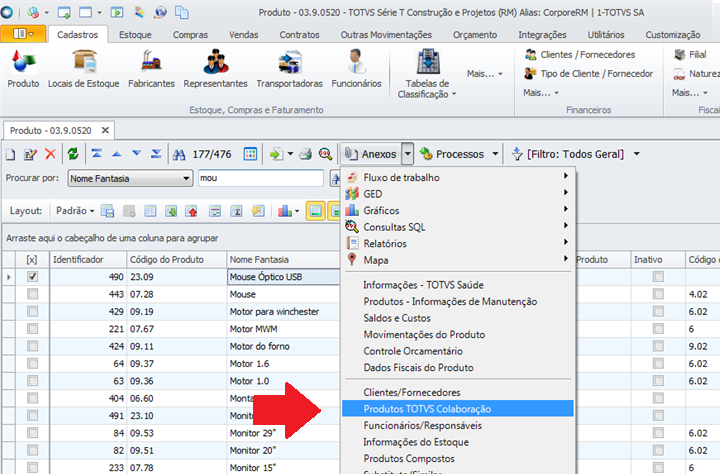
Acesso a partir da tela de edição do produto:

Informe o 'Código do Fornecedor', o 'Código do Produto no Fornecedor' e se este for o único produto correspondente para este fornecedor, clique em 'Salvar' ou 'OK' para efetuar a gravação do registro ou no ícone "Incluir" caso queira gravar o registro e em seguida informar um novo fornecedor e código de produto correspondente para este produto.

Caso o produto possua mais de um produto correspondente no mesmo fornecedor, informe um deles no 'Cód. do Produto no Fornecedor' e clique em "Inserir Múltiplos" para utilizar esse recurso facilitador que permitirá que você inclua vários registros na mesma tela e grave-os de uma só vez.
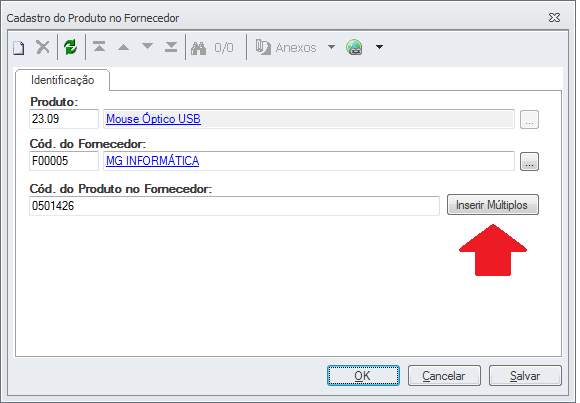
No campo 'Código do Produto' informe o código do produto no fornecedor e em seguida clique em "Inserir", e assim sucessivamente até que todos os códigos no fornecedor tenham sido informados.
Após informar os códigos de todos os produtos correspondentes nesse fornecedor clique em 'Salvar' ou 'OK' para efetuar a gravação do registro ou no ícone "Incluir" caso queira gravar o registro e em seguida informar um novo fornecedor e produto correspondente para este produto.
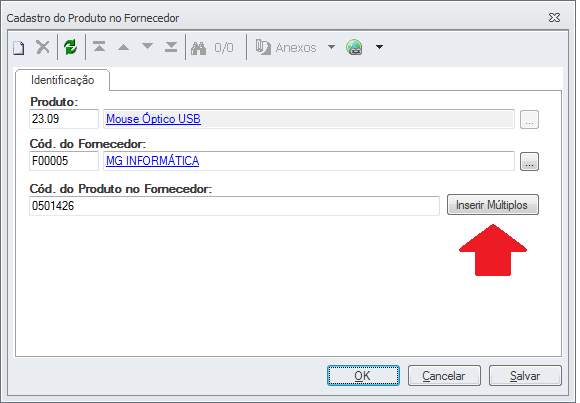
Após finalizar a inserção dos Registros Múltiplos, caso opte por "Salvar" o sistema lhe apresentará em tela a mensagem informando os registros que foram gravados.

Para encerrar a informação dos fornecedores e produtos correspondentes a este produto tecle "OK" e o sistema automaticamente sairá da tela de cadastro e exibirá a visão dos Produtos Totvs Colaboração cadastrados.
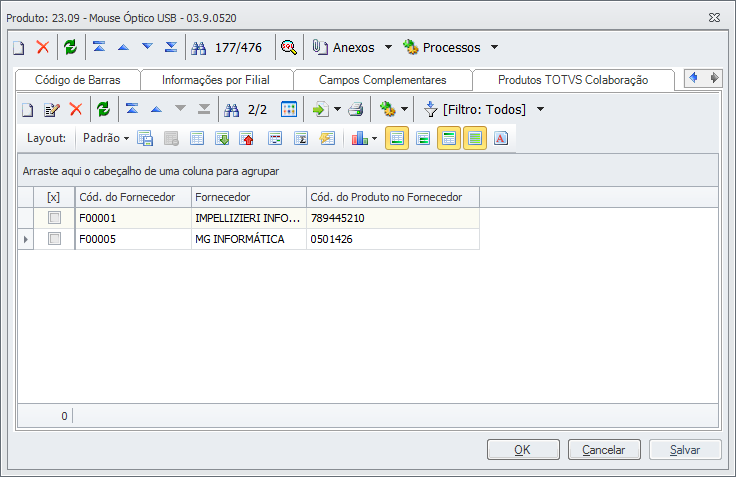
Vale salientar que caso tenha(m) havido inclusão(ões) a partir da inserção de múltiplos registros será necessário clicar no botão "Atualizar Informações" para que os mesmos sejam apresentados.

Conforme informamos, no Recebimento Automático da NF-e é imprescindível que todos os produtos constantes de cada XML já tenham sido vinculados com o respectivo produto da sua base de dados, caso contrário o movimento não será criado e sua entrada terá que ser efetuada manualmente.
2.3. Unidades de Medida
Da mesma forma que com os produtos, para efetuar o recebimento automático é necessário que esteja cadastrada a correlação entre as unidades de medida dos produtos constantes dos XML, ou seja das unidades do fornecedor com as unidades utilizadas na sua empresa.
O sistema realizará a tradução do campo Unidade de Medida ‘CODUND’ através da tabela ‘TUNDCFOCOLAB’, onde será possível cadastrar o código da unidade no fornecedor, e informar a unidade correspondente no sistema, evitando assim, a intervenção manual do usuário durante o processo de recebimento.
Para informar a correlação entre as unidades vá em “Cadastros > Mais... > Tabelas Auxiliares > Unidade > Anexos > Unidades Totvs Colaboração”.
Como todos os demais Anexos do sistema, você poderá acessá-lo a partir da visão de Unidades ou a partir da tela de edição de uma determinada Unidade.
Acesso a partir da visão de Unidades:
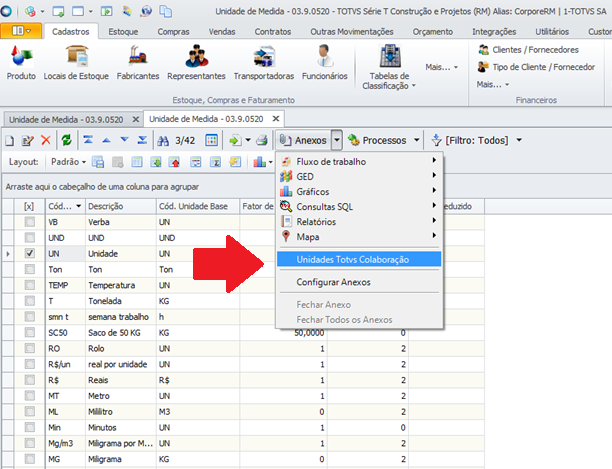
Acesso a partir da tela de edição de uma Unidade:

Informe o 'Fornecedor', a 'Unidade no Fornecedor' e se esta for a única correspondência para esta unidade, clique em 'Salvar' ou 'OK' para efetuar a gravação do registro ou no ícone "Incluir" caso queira gravar o registro e em seguida informar um novo fornecedor e código de unidade correspondente para esta unidade.
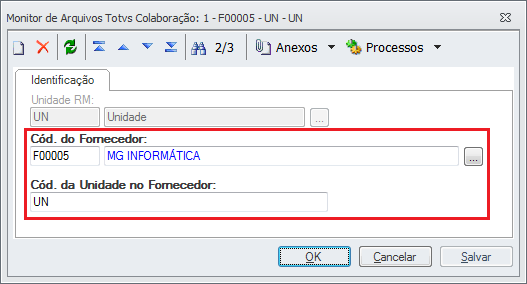
Para encerrar a informação dos fornecedores e unidades correspondentes a esta unidade tecle "OK" e o sistema automaticamente sairá da tela de cadastro e exibirá a visão das Unidades Totvs Colaboração cadastradas.
TELA
TELA
TELA
TELA
É importante salientar que caso o sistema não localize a unidade correspondente durante o recebimento automático, o movimento não será gerado.
Agora que já falamos sobre todos as parametrizações e cadastros necessários, vamos falar sobre o processo de Recebimento Automático de NF-e em si.
3. Importação dos Arquivos XML
Conforme já dito o Recebimento Automático somente está disponível para o TOTVS Colaboração 2.0 portanto antes de ativá-lo sugerimos a verificação das parametrizações necessárias para a atualização desta versão do Totvs Colaboração.
Acesse TOTVS Colaboração 2.00 para instruções acerca da parametrização necessária.
No processo de Recebimento Automático de NFe o Totvs Colaboração irá executar automaticamente os seguintes procedimentos:
3.1. Importação de Arquivos - Totvs Colaboração
Esse Job é um Job Global, responsável por buscar os documentos enviados pela ClientEDI Neogrid e distribuí-los por coligada. Neste momento, nenhuma validação é feita. Após a execução desse Job, os documentos lidos são exibidos no “Monitor de Arquivos Totvs Colaboração” com o status ‘Pendente’, aguardando a ação do segundo Job.
Para maiores detalhes acesse http://tdn.totvs.com/display/public/LRM/CLB_0002_Jobs
3.2. Serviço Totvs Colaboração Consulta
Esse Job é responsável por validar o arquivo XML do documento enviado, de acordo com o tipo de documento em questão (CT-e, NF-e, NFS-e, etc.), através da chamada do serviço especifico para cada um deles. Serão verificados todos os documentos lidos pelo 1º Job. Caso o documento esteja válido, o registro do arquivo é excluído do monitor, e passa a ser exibido na tela do movimento conforme o tipo de movimento utilizado, indicando que o mesmo foi incluído no sistema com sucesso.
Para validar e incluir o movimento o sistema irá em primeiro lugar executar a 'Fórmula do Tipo de Movimento para Recebimento Automático de NFe" comparando-a com os dados do XML para verificar qual o tipo de movimento a ser utilizado na entrada automática da NF-e.
A partir daí o sistema iniciará a tradução do XML utilizando-se dos dados dos cadastros que já descrevemos anteriormente:
1.1.1. Identificação dos Produtos
A identificação do produto será feita com base nos registros da tabela “TPRDCFOCOLAB”.
Para cada produto no XML, o sistema verificará qual é o IDPRD correspondente, utilizando-o na inserção do item de movimento.
1.1.2. Identificação da Natureza de Operação
Vide item 3.1.
1.1.3. Identificação da Unidade de Medida
Assim como na identificação dos produtos, ao localizar o código da unidade de medida no fornecedor, o sistema verificará na tabela “TUNDCFOCOLAB” qual é o CODUND correspondente e, o mesmo será utilizado na inserção do item de movimento.
1.1.4. Identificação do Pedido de Compra
Caso a tag xPed - “Número do Pedido no Fornecedor” esteja preenchida no XML e exista na base de dados um pedido correspondente, o mesmo será selecionado, caso contrário, o sistema buscará por um pedido de compra com status pendente, emitido para o CNPJ do fornecedor e que seja um ‘espelho’ da nota em questão, ou seja, o movimento deve possuir os mesmos produtos com as mesmas quantidades.
Se, de acordo com a regra acima, o sistema identificar mais de um registro, nenhum pedido será selecionado.
Caso seja encontrado algum problema no arquivo importado, o registro permanece na tela do “Monitor de Arquivos Totvs Colaboração” só que com o status de ‘Inconsistente’. Para verificar o erro, basta um duplo clique no registro para que seja exibido o seu Log.
Quando o arquivo está Inconsistente, é necessário corrigir a causa do erro para tentar incluí-lo no sistema. Neste caso, o registro pode ser excluído, ou seu status pode ser alterado manualmente para ‘Pendente’ através do processo “Alterar status do arquivo TOTVS Colaboração”.
Este Job é responsável também por realizar as consultas dos serviços do TOTVS Colaboração, atualizando os status dos documentos fiscais. Dessa forma, ele substitui os processsos de consulta hoje disponíveis para cada tipo de documento fiscal individualmente.